# 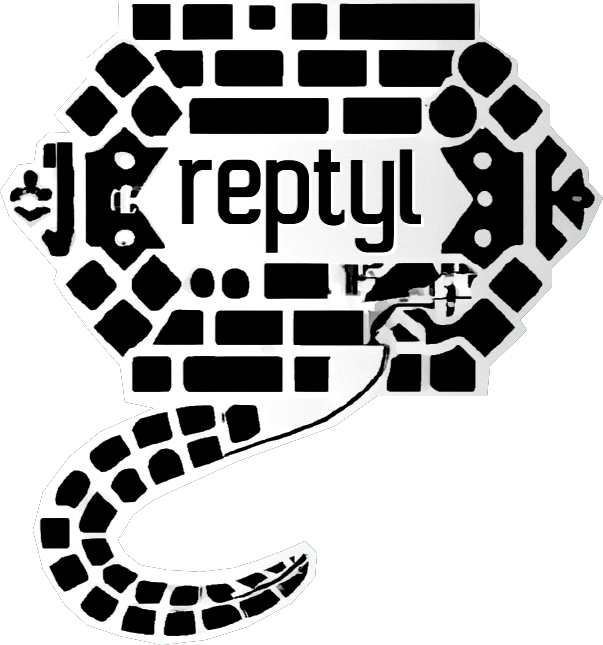
Les développeurs de ce logiciel ne sont en aucun cas responsables des dommages causés par l'utilisation de ce logiciel
L’utilisation du shell Reptyl s’adresse à des développeurs expérimentés, déjà très familiarisés avec l’utilisation d’un terminal. Reptyl sera vraiment utile pour cette catégorie d'utilisateurs, mais il peut aussi être très amusant à utiliser pour tout le monde. Avec ce shell particulier, il est possible d'émettre des commandes en langage naturel. Par exemple, vous pouvez créer des dossiers racine entiers avec une logique précise, vous pouvez exécuter des exécutables, créer des fichiers de toute sorte, naviguer sur Internet, modifier les paramètres de votre PC simplement en disant ce que vous voulez faire en langage naturel. Ne vous inquiétez pas des commandes compliquées. Reptyl sera capable de comprendre même les choses les plus compliquées, vous en serez surpris. par défaut, tout se passe sans autorisations root. si vous souhaitez exécuter les commandes avec root vous devrez le préciser dans la commande par exemple "exécuter monprogramme.exe avec les privilèges root". Reptyl fonctionne à la fois sur Windows et sur tous les systèmes Unix, il reconnaîtra automatiquement votre système d'exploitation et les commandes seront exécutées en fonction de ce système d'exploitation.
REJOIGNEZ LE SERVEUR DISCORD OFFICIEL POUR TOUTE QUESTION OU COMMENTAIRE SUR REPTYL : https://discord.gg/JjKY9BPZtZ
Pour lancer un shell Reptyl, vous pouvez utiliser Python. Utilisez le module Python install Reptyl avec pip install -U reptyl puis exécutez python3 -m reptyl.reptyl pour lancer le shell. Un nouveau fichier de configuration sera créé s'il n'existe pas dans le répertoire de travail actuel. Dans la configuration, vous pouvez choisir si une confirmation vous sera demandée avant d'exécuter la commande accompagnée d'une description de ce que fera la commande ou si vous souhaitez exécuter directement la commande. Vous pouvez le faire en définissant askconfirm sur true ou false . (la valeur par défaut est true ) Par défaut, les commandes seront générées et exécutées directement en Bash (si vous êtes sur un OS Unix) ou en Powershell (si vous êtes sous Windows) au lieu de Python, mais pour certaines personnes cela peut quand même être utile de générer et exécuter des commandes en langage Python pour de nombreuses raisons. Vous pouvez activer le langage Python pour exécuter des commandes dans le shell Reptyl en définissant use_python sur true dans la configuration. (la valeur par défaut est false ) Si use_python est défini sur false Reptyl utilisera Bash ou Powershell en fonction du système d'exploitation que vous utilisez. L'utilisation de Python débloque plus de fonctionnalités, par exemple le traitement d'images et tout ce que Python peut faire !
Si use_python est défini sur false Reptyl utilisera Bash ou Powershell en fonction du système d'exploitation que vous utilisez.
L'utilisation de Python débloque plus de fonctionnalités, par exemple le traitement d'images et tout ce que Python peut faire !
Si vous êtes sous Windows, pour utiliser le shell Reptyl à l'aide de Powershell, vous devez auparavant définir la politique d'exécution sur "sans restriction", en ouvrant un nouveau Powershell avec les privilèges d'administrateur et en tapant : Set-ExecutionPolicy Unrestricted
n'exécutez pas de commandes si vous ne comprenez pas ce qu'elles font exactement, cela pourrait endommager votre ordinateur
Ne posez pas de questions mais donnez plutôt des ordres
Vous n'avez pas besoin d'ajouter votre clé API dans votre config.json si vous utilisez une URL de point de terminaison d'API gratuite. Il vous suffit de l'ajouter si vous utilisez l'url du point de terminaison de l'API api.openai.com, sinon elle peut rester vide
Pour lancer un shell Reptyl, vous pouvez utiliser Python. Utilisez le module Python install Reptyl avec pip install -U reptyl puis exécutez python3 -m reptyl.reptyl pour lancer le shell. Un nouveau fichier de configuration sera créé s'il n'existe pas dans le répertoire de travail actuel. Dans la configuration, vous pouvez choisir si une confirmation vous sera demandée avant d'exécuter la commande accompagnée d'une description de ce que fera la commande ou si vous souhaitez exécuter directement la commande. Vous pouvez le faire en définissant askconfirm sur true ou false . (la valeur par défaut est true ) Par défaut, les commandes seront générées et exécutées directement en Bash (si vous êtes sur un OS Unix) ou en Powershell (si vous êtes sous Windows) au lieu de Python, mais pour certaines personnes cela peut quand même être utile de générer et exécuter des commandes en langage Python pour de nombreuses raisons. Vous pouvez activer le langage Python pour exécuter des commandes dans le shell Reptyl en définissant use_python sur true dans la configuration. (la valeur par défaut est false ) Si use_python est défini sur false Reptyl utilisera Bash ou Powershell en fonction du système d'exploitation que vous utilisez. L'utilisation de Python débloque plus de fonctionnalités, par exemple le traitement d'images et tout ce que Python peut faire !
Vous pourrez désormais exécuter des commandes en langage naturel sur votre machine. n'exécutez pas de commandes si vous ne comprenez pas ce qu'elles font exactement, cela pourrait endommager votre ordinateur
Ne posez pas de questions mais donnez plutôt des ordres
Voici quelques exemples de commandes pour tester les fonctionnalités de Reptyl :
Create a directory named mydir and create 10 more folders inside
Take a screenshot and save it on the Desktop
Set a dark theme
Show the incoming requests to my network in the last 24 hours
Create a python file in this directory with the code inside to hack the NASA site (lol)